デスクトップファイルパスを表示する方法

デスクトップ パス:
デスクトップ フォルダーは通常、XP システムで C にインストールされている場合、対応するユーザー フォルダーにあります。現在のユーザーが USER の場合、USER のデスクトップ フォルダーの場所は「C:\Documents and Settings\USER\Desktop」です。さらに、デフォルトでは、ユーザー名 USER のデスクトップは、「ALL USERS」フォルダーと「DEFAULT USERS」フォルダーの内容も継承します。 Windows 7 システムが D ドライブにインストールされていると仮定すると、現在のユーザーは USER2 であり、USER2 のデスクトップ フォルダーの場所は「D:\Users\USER2\Desktop」になります。
表示方法:
1. まず、「ファイル エクスプローラー」を開き、C ドライブに入り、「ユーザー」フォルダーを見つけて、クリックしてに入ります。
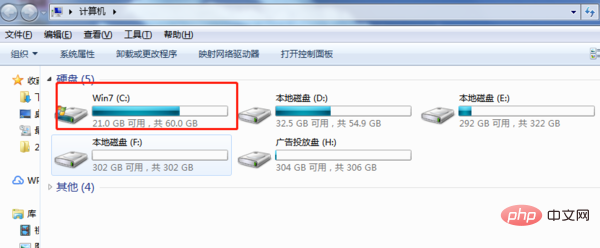
#2. ログインしているユーザー フォルダーが表示されたら、クリックして入力します。
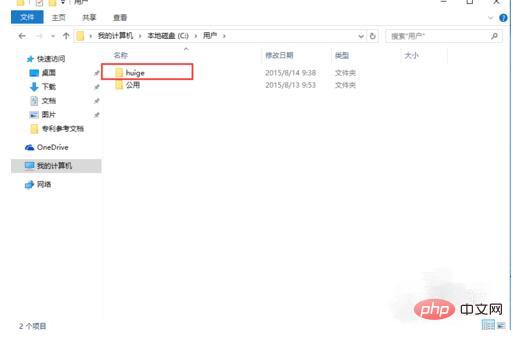
#3. 入力後、フォルダー内にデスクトップ グラフィックス フォルダーが表示されたら、[プロパティ] を右クリックして、[デスクトップのプロパティ] パネルに入ります。
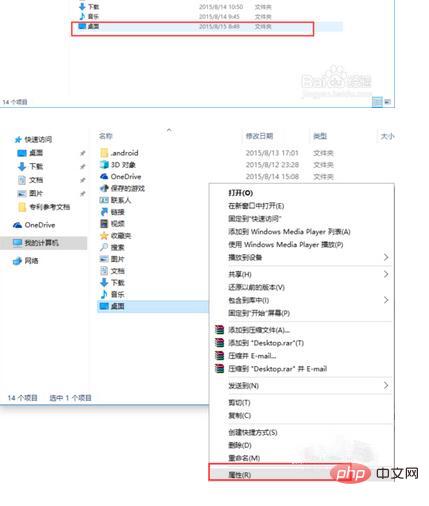
#4. [デスクトップのプロパティ] パネルの [場所] をクリックして、デスクトップの場所を確認し、パスを直接開きます。
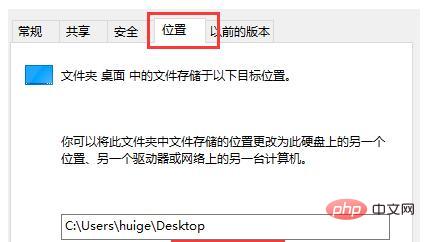
以上がデスクトップファイルパスを表示する方法の詳細内容です。詳細については、PHP 中国語 Web サイトの他の関連記事を参照してください。

ホットAIツール

Undresser.AI Undress
リアルなヌード写真を作成する AI 搭載アプリ

AI Clothes Remover
写真から衣服を削除するオンライン AI ツール。

Undress AI Tool
脱衣画像を無料で

Clothoff.io
AI衣類リムーバー

AI Hentai Generator
AIヘンタイを無料で生成します。

人気の記事

ホットツール

メモ帳++7.3.1
使いやすく無料のコードエディター

SublimeText3 中国語版
中国語版、とても使いやすい

ゼンドスタジオ 13.0.1
強力な PHP 統合開発環境

ドリームウィーバー CS6
ビジュアル Web 開発ツール

SublimeText3 Mac版
神レベルのコード編集ソフト(SublimeText3)

ホットトピック
 7554
7554
 15
15
 1382
1382
 52
52
 83
83
 11
11
 28
28
 96
96
 win7デスクトップのファイルパスはどこにありますか?
Jul 11, 2023 pm 03:17 PM
win7デスクトップのファイルパスはどこにありますか?
Jul 11, 2023 pm 03:17 PM
win7 デスクトップ ファイル パスと win7 デスクトップ ファイル パスはどこで見つけられますか?私たちのコンピューターが永遠に続くと、動かなくなってしまいます。ファイルが増えるにつれて、コンピュータの動作はますます遅くなります。では、win7 デスクトップのファイル パスはどこにあるのでしょうか?チュートリアルを共有しましょう。 1. まず、C ドライブのフォルダーを開きます。 2. 次に、デスクトップを見つけて右クリックし、「プロパティ」を選択します。 3. プロパティ ボックスが表示され、ショートカットを選択すると、下にターゲット ファイルのパスが表示されます。以上、win7のデスクトップファイルパスの検索方法でしたので、皆様のご参考になれば幸いです。
 FileNotFoundError: Python ファイルが見つからないエラーを解決するにはどうすればよいですか?
Jun 24, 2023 pm 04:10 PM
FileNotFoundError: Python ファイルが見つからないエラーを解決するにはどうすればよいですか?
Jun 24, 2023 pm 04:10 PM
Python プログラミング プロセスでよくあるエラーは「FileNotFoundError」です。これは、ファイルが見つからないというエラーです。このエラーは通常、存在しないファイルを読み書きしようとしたときに発生し、ターミナル ウィンドウまたは Python 対話環境にこのエラー メッセージが表示されます。この質問は初心者にとっては混乱する可能性があります。したがって、この記事では、この問題を解決するいくつかの方法を紹介し、このエラーを見つけて解決するのに役立ちます。ファイルをチェックしてファイルパスが正しいかどうかを確認してください
 Java 開発におけるファイル パスの中国語エンコードの問題に対処する方法
Jun 29, 2023 pm 05:11 PM
Java 開発におけるファイル パスの中国語エンコードの問題に対処する方法
Jun 29, 2023 pm 05:11 PM
ファイル パスにおける中国語エンコーディングの問題に対処することは、特にファイルのアップロード、ダウンロード、処理などの操作に関して、Java 開発における一般的な課題です。漢字はエンコード方式によって表現が異なるため、正しく処理しないと文字化けやパスが認識できないなどの問題が発生する可能性があります。この記事では、Java 開発におけるファイル パスの中国語エンコードの問題を正しく処理する方法について説明します。まず、Java でコーディングがどのように行われるかを理解する必要があります。 Java は内部で Unicode 文字セットを使用して文字を表現します。そして
 C++を使用してファイルパスを取得するにはどうすればよいですか?
Jun 02, 2024 pm 08:15 PM
C++を使用してファイルパスを取得するにはどうすればよいですか?
Jun 02, 2024 pm 08:15 PM
C++ でファイル パスを取得する方法は次のとおりです。 1. std::filesystem ライブラリを使用します。 2. Boost ライブラリを使用します。これらのメソッドを使用して、ファイルの絶対パス、ルート ディレクトリ、親ディレクトリ、および拡張子を取得できます。実際には、これらの技術を使用して、ユーザー インターフェイスにファイル リストを表示できます。
 Java 開発でファイル パス内の特殊文字を処理する方法
Jun 29, 2023 pm 09:30 PM
Java 開発でファイル パス内の特殊文字を処理する方法
Jun 29, 2023 pm 09:30 PM
Java 開発では、ファイル パス内の特殊文字を扱うことが一般的な課題です。ファイル パスの特殊文字には、スラッシュ、バックスラッシュ、コロンなどが含まれます。これらの文字の意味はオペレーティング システムによって異なるため、ファイル パスを処理する場合は特別な処理が必要です。この記事では、ファイル パスの特殊文字に関する一般的な問題をいくつか紹介し、対応する解決策を提供します。 1. スラッシュとバックスラッシュの問題 Windows システムでは、ファイル パスは区切り文字としてバックスラッシュを使用します。例: C:\Usersesti
 ファイルをダウンロードした後に Python がパスを見つけられない場合はどうすればよいですか?
Apr 03, 2024 pm 06:15 PM
ファイルをダウンロードした後に Python がパスを見つけられない場合はどうすればよいですか?
Apr 03, 2024 pm 06:15 PM
Python ファイルのダウンロード用のパスが見つからない問題の解決策: ダウンロード パスが存在し、書き込み権限があることを確認してください。ユーザーが指定されたパス内のファイルへの書き込み権限を持っているかどうかを確認します。相対パスを使用する場合は、現在の作業ディレクトリからの相対パスであることを確認してください。 os.path.abspath() 関数を使用して、相対パスを絶対パスに変換します。
 Linuxのファイルパスを表示する方法
Feb 25, 2024 pm 11:00 PM
Linuxのファイルパスを表示する方法
Feb 25, 2024 pm 11:00 PM
Linux でファイル パスを表示する方法 Linux オペレーティング システムでは、いくつかの簡単なコマンドを使用してファイルのパスを表示できます。これらのコマンドは、ユーザーがファイルの場所をすばやく特定し、ファイルの管理と操作を容易にするのに役立ちます。以下では、ファイル パスを表示するいくつかの方法を、具体的なコード例とともに紹介します。 1. pwd コマンドを使用する pwd コマンドを使用すると、現在の作業ディレクトリの絶対パスを表示できます。ターミナルに pwd コマンドを入力するだけで、現在の作業ディレクトリのフルパスが表示されます。以下に例を示します: $pw
 golang で正規表現を使用してファイル パスの正当性を検証する方法
Jun 24, 2023 am 10:04 AM
golang で正規表現を使用してファイル パスの正当性を検証する方法
Jun 24, 2023 am 10:04 AM
golang では、正規表現は、ファイル パスを含むさまざまな種類のデータを照合および検証するために使用できる非常に強力なツールです。この記事では、正規表現を使用してファイル パスの正当性を検証する方法を説明します。ファイル パスの形式はオペレーティング システムによって異なります。たとえば、Windows オペレーティング システムでは、ファイル パスは通常、C:UsersUserNameDesktopil.txt の形式になりますが、Linux および UNIX システムでは、次の形式が使用されます。



